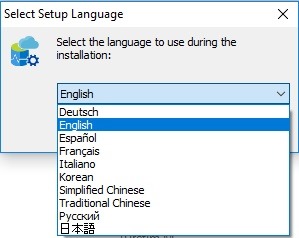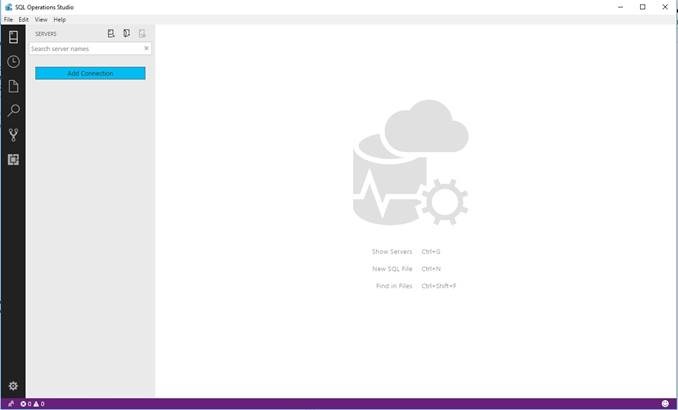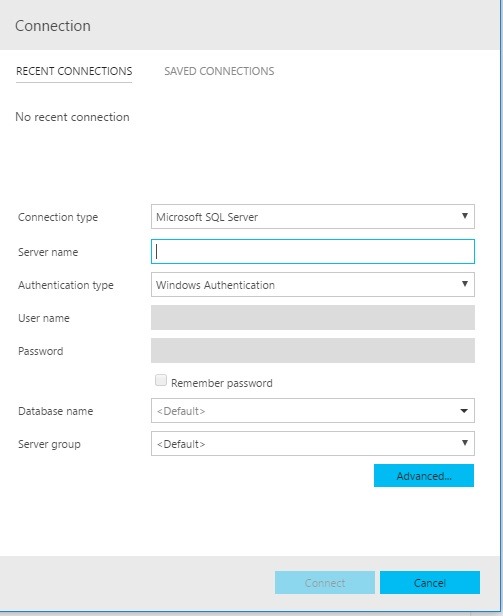Microsoft’un son dönmelerde gerçekleştirdiği yeniliklerle veri tabanı uygulamaları da daha fonksiyonel hale gelmeye başladı. Azure Sql Database ve Sql Server 2017’nin Linux platformunda konumlandırılabilmesi bunlardan birkaçıydı. Veri tabanındaki yeniliklere son olarak SQL Operations Studio eklendi.
SQL Operations Studio, 2017’nin son çeyreğinde gerçekleştirilen PASS SUMMIT’te yayınlandı. Microsoft SQL Server Management Studio’nun yeni modeli yada başka bir ifadeyle muadili olarak yayınlanan tool , Windows’un yanında MacOs ve Linux işletim sistemlerinden de kullanılabiliyor. Bu üç platform içinde aşağıdaki sayfadan kurulumlara ulaşabilirsiniz.
https://docs.microsoft.com/en-us/sql/sql-operations-studio/download
Kurulum aşamasında SQL Server Management Studio gibi çok fazla teferruatla uğraşmıyorsunuz, ilk aşamada kurulum yapacağınız dili seçip kurulumu hızlıca tamamlayabiliyorsunuz.
İlk açılışta, SQL Server Management Studio’dan daha çok Visual Studio’ya benzeyen oldukça sade bir arayüz geliyor. Standardın dışındaki dashboard ekranı, hem klasik veri tabanı işlemleri hem de monitoring işlemlerinde kullanılabilmesi için tasarlanmış. Sol kısımdaki treeview de Servers, Task History, Explorer, Search, Source ve Extensions ana başlıklar olarak geliyor. Alt kısımda ise Options ikonu yer alıyor. Seçenekler içerisinden, Ayarlar, Klavye Kısayolları, Tema Değişikliği, Güncellemeleri Kontrol Et özelliklerine ulaşabiliyorsunuz.
“SERVERS” sekmesinden New Connection veya Add Connection özelliklerini kullanarak veri tabanı bağlantı ekranına ulaşabiliyorsunuz. Diğer veri tabanı yönetim toolları ve yazılım geliştirme uygulamalarındaki bağlantı ekranlarının hemen hemen aynısı olan “Connection” bölümünde ek olarak, son kurulan bağlantıların listesi ve daha önce kaydedilmiş giriş bilgileri de daha sonraki girişler için kolaylık sağlıyor. “New Server Group” özelliği ise, klasik bağlantı listesinin yanında bağlantı kurulan sunucuları gruplar halinde listelemenizi sağlıyor.
Bağlantının kurulmasıyla birlikte Server Listesine ek dashboard ekranı da aktif bilgileri getirmeye başlıyor. Explorer sekmeleri halinde görüntülenebilen dasboard ekranlarında ister Server Dashboard ister Database Dashboard bilgilerini görüntüleyebiliyorsunuz. Bunun için datasase üzerinden sağ tıklayıp Manage demeniz yeterli. Ayrıca dashboard üzerinde widget ekleme veya boyutlarında düzenlemeler yapalabiliyor.
Server Dashboard için hazırlanan özet ekranda versiyon ve sürüm bilgileri ile varolan database bilgileri, son yedekleme durumları da ayrı ayrı gösterilmiş.
Query ekranı özellikle intellisence bakımından çok daha performanslı hale getirilmiş. Bu yönüyle, veri tabanında sorgu hazırlamaktan çok visual studio üzerinde kod geliştiriyormuş havasında çalışıyormuş hissi uyandırıyor.
Yazılan sorgudan dönen değerlerin gösterimleri ve bunların export özellikleri de RESULTS alanının hemen sağ kısmına yerleştirilen ikonlar ile çok daha basit hale getirilmiş. Dönen değerleri CVS, JSON ve Excel tiplerinde export edebiliyorsunuz.
Özellikle yazılım geliştiricilerinin projelerinde çok sık kullandıkları JSON’ın, burada dönen değerlerden direk çıktı olarak alınabilmesi oldukça işe yarayacak gibi görünüyor.
Detaylı bir uğraşa gerek kalmadan hemen query den dönen değerin üzerinden belli grafik görüntüleri oluşturulabiliyor. Çok geniş kapsamlı ve özellikli olmasa da belli veri gruplarını daha yorumlanabilir hale getirebiliyorsunuz.
Query ekranında intellisence in sağladığı kolaylıklardan birisi de “sql” ifadesini yazınca hazır sorgu parçacıklarını kullanıma sunması. Gelen listede sık kullanılan belli başlı işlemlerle hangi işlemi hangi şablonda önünüze getireceği bilgisini de görebiliyorsunuz. Ön bilgilendirmeleri ayrıntılı bir şekilde okuyabilmek için de Ctrl + Space tuşlarını kullanabilirsiniz.
“sqlCreateStoreProc” cümlesinin Tab ile kullanıma açılmış hali de aşağıdaki gibidir. Öncelikle bu isimle procedure ün daha önce oluşturulmuş ise silinmesi için bir kontrol eklenmiş. Sonrasında oluşturma blokları ve en sonda da oluşturulan procedure ün örnek kullanımı yer alıyor. Tab tuşu ile sorgu açıldığında yine Tab tuşu ile doldurulması gereken alanlarda basit bir şekilde atamalar yapabiliyorsunuz.
Hemen sorgu ekranında bulunan Explain ile çalıştırılan kodlamanın belli analiz değerlerini görebiliyorsunuz. Sorgulanan bir view in çalışma zamanında izlediği yol ve buralardaki maliyetinin sayısal karşılıklarını grafiksel olarak Query Plan sekmesinde, tablo olarak Top Opetations sekmesinde görebiliyor ve dönen sonuçların xml çıktısına Results sekmesinde XML Showplan adıyla ulaşabiliyorsunuz.
SQL Operations Studio için genel bir değerlendirme yaptığımızda, belki dba kullanıcılar için yeterli olmasa da özellikle sunucuya ulaşmadan sadece belli veri tabanı işlemleri yapacak kullanıcılara göre oldukça yeterli ve kullanışlı bir arayüze sahip. Uzun ve meşakkatli bir kuruluma gerek duymadan hemen kullanıma başlanabiliyor olması da ayrı bir kolaylık olmuş. Monitoring özelliği ile özelleştirilmiş widget setleri oluşturabilecek kullanıcılara çok faydalı olacaktır.
Umarım faydalı olmuştur. Yeni makalede görüşmek üzere.